
软件介绍
360个人图书馆电脑版是360官方提供的一款电脑在线文档管理软件,让你把自己创作的所有文章和图片,以及在网上看到的好文章、好看的图片,都放到自己的库中,日积月累,形成自己真正的个人知识库。
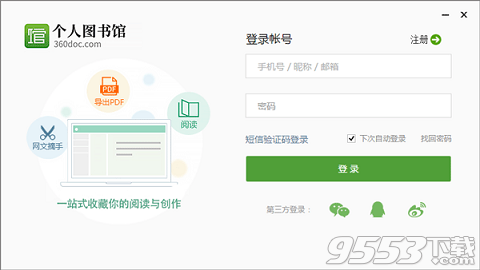
360个人图书馆软件简介
360个人图书馆注册后,用户就可以获得自己的个人图书馆空间。他们可以保存和管理好的文章、图片、视频、音乐等。方便,或者他们可以自己发布保存原创文章,根据特定权限通过各种渠道分享给他人。360个人图书馆支持用户个人库空间中的内容在电脑端、iPad端、手机端的实时同步,从而解决跨平台、跨地点管理文章的问题。
360个人图书馆软件特点
1、自带网文摘手,快速保存全文
无需安装。带年纪摘手即可保存各网站文章
2、批量上传文档,只需拖拽
不只能单篇上传,还能拖拽多篇文档批量上传
3、导出文档为PDF
支持单篇/批量PDF到电脑,方便快捷
4、打印文档
支持打印输出文章,留存纸质版
5、无网也能用
使用离线阅读功能、无网也能阅读文章
6、多终端同步
文章更新,电脑客户端/平板/手机app/网页端自动同步
360个人图书馆软件教程
一、如何添加、修改、删除文件夹?
1、在我的图书馆"馆藏"-"文章"页面,点击文件夹右上角"文件夹设置"按钮,即可管理文件夹。
2、想在哪个文件夹下添加子文件夹,就用鼠标左键选中该文件夹,再点击"添加"按钮。
3、添加后,出现一个"未命名"的新文件夹,在标蓝的输入框中可修改文件夹名称。
4、鼠标指向某个文件夹,文件夹后方将出现"修改、删除"按钮,点击相应按钮即可进行操作。
二、"阅读历史" 为什么不能删除?
"阅读历史"中的浏览记录其他人是无法查看的,只有馆主登录后可见,无需删除。
三、文章有几种阅读权限?
1、用户收藏或修改文章时,可设定文章的阅读权限,阅读权限分为两种:"公众公开","私有"。
2、选择"公众公开",发表后任何人都可以看到、浏览该文章。
3、选择"私有",则只有收藏人本人可以看到、浏览该文章。
四、怎么修改文章的阅读权限?
1、单篇修改文章的阅读权限
方法一:在我的图书馆馆藏页面,将鼠标放到文章标题上,在文章标题的右下角点击"修改权限"即可。
方法二:在我的图书馆馆藏页面,勾选文章标题,点击上方的"修改权限"按钮即可。
2、批量修改文章的阅读权限
在我的图书馆馆藏页面,勾选多篇文章标题,点击上方的"修改权限"按钮,即可批量修改该文件夹中文章的权限。
五、学习圈能干什么?
"学习圈"是一个基于共同目标或兴趣,以学习圈形式开展的有组织共同学习平台。 有共同目标或兴趣的人群可以组成一个学习圈,通过发起一系列学习主题,来引导大家进行有目标的学习。大家可以通过讨论、分享的方式来验证每个成员的学习效果。
六、谁适合创建学习圈?
1、想聚合具有相同兴趣爱好或技能的朋友,共同学习和提高;
2、想将自己的特长或专业技能传递给别人;
3、老师或班长组织同学进行主题探究学习,辅助教学过程。
360个人图书馆常见问题
问题一:如何收藏网页文章某一部分,而不是全文?
在网页中,选中要收藏的某一段落或部分内容,点击快捷工具栏-网文摘手图标,选中内容自动保存到撰写编辑器;点击“发表”,该内容即可收藏到我的图书馆。
问题二:如何将多页内容收藏为一篇文章?
保存第一页内容后,手动将多页内容复制粘贴到编辑器内,点击“发表”,即可收藏为一篇完整文章。
问题三:保存网页文章时,获取不到内容怎么办?
网络不畅、网络连接超时、浏览器限制、网页被加密或特殊处理等原因,都可能导致获取不到内容。遇到该情况,可以:
①检查网络连接,刷新页面重试;
②换个浏览器,或切换兼容/极速模式重试;
③手动复制内容粘贴到编辑器,以便保存文章内容。
